16 Dicas do Excel
16 Dicas do Excel para você se tornar um Expert nas planilhas. Colocamos aqui algumas super dicas do Excel que vai ajudar você a deixar suas planilhas mais profissional.
1 Dica do Excel – Ctrl + L. Quando precisamos localizar uma palavra em uma planilha muito grande podemos usar a tecla de atalho Ctrl + L para localizar a palavra. A mesma função também serve para substituir uma determinada palavra em nossa planilha.
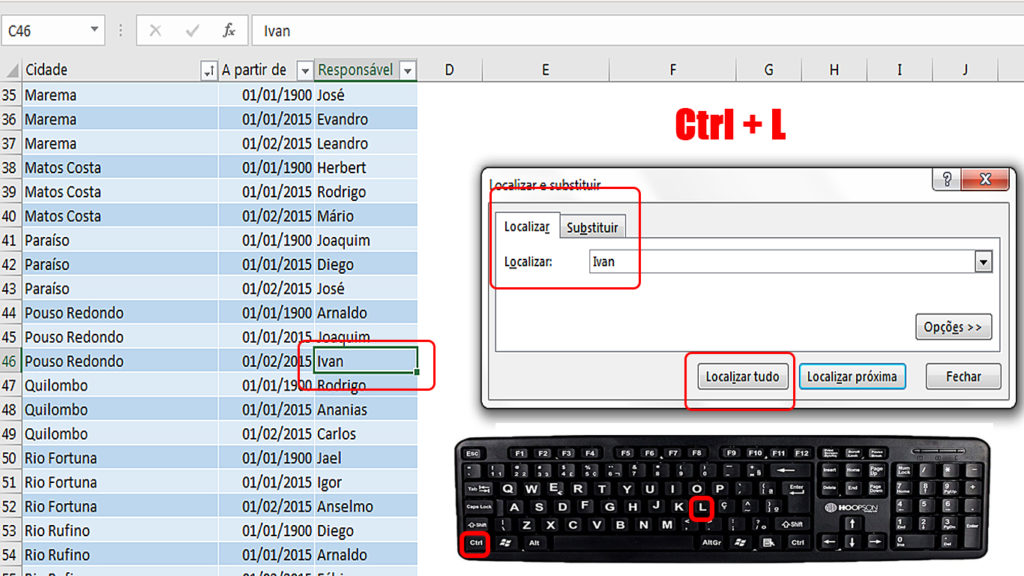
2 Dicas do Excel – Ctrl + seta para baixo. Se você está usando sua planilha e precisa descer até a última linha com os dados preenchidos use a tecla de atalho Ctrl + seta para baixo. Está opção serve também para voltar até a primeira linha usando a tecla de atalho Ctrl + seta para cima.
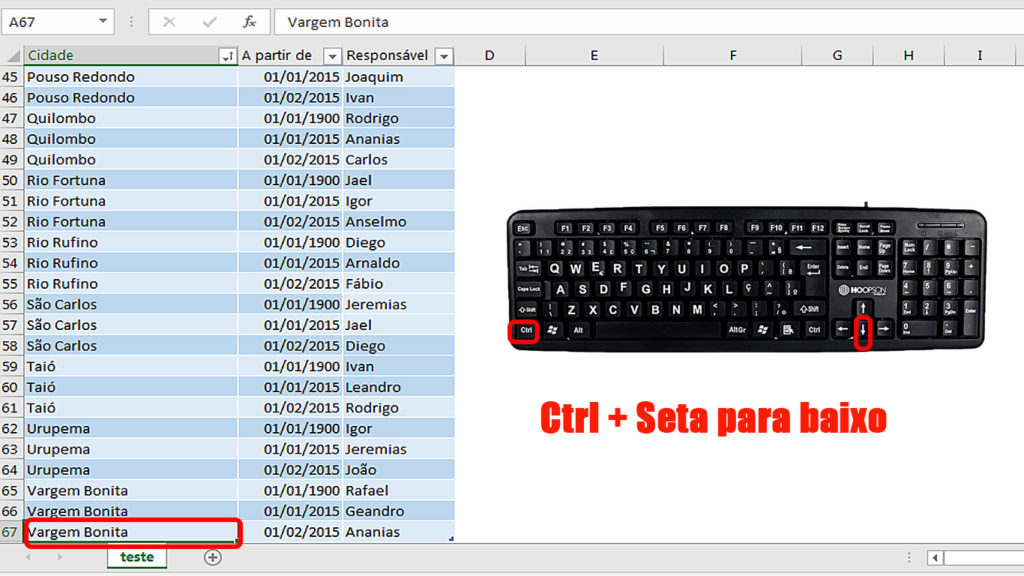
3 Dicas do Excel – cor de guia. Podemos colocar cor de guia em nossas planilhas ficando com um acabamento mais profissional. Para isso clique botão direito pressionado em cima da guia teste da planilha utilizada no exemplo da imagem. Após escolher cor de guia e a cor desejada.
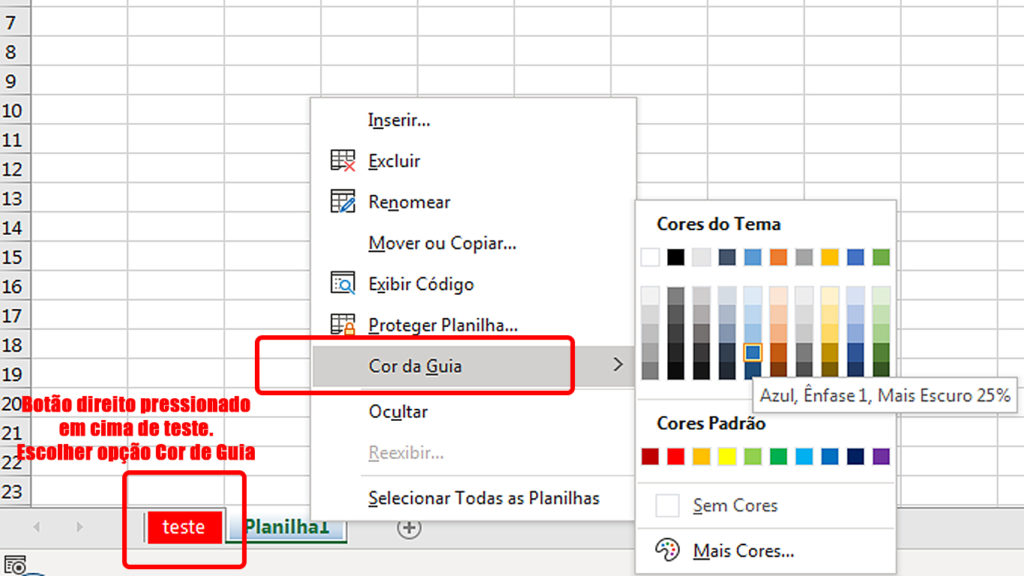
4 Dicas do Excel – exibir linha de grade. O Excel por padrão já vem habilitado para exibir linha de grade. Para desativar vamos até a aba exibir e só desmarcar a opção linha de grade assim como outras opções como barra de fórmulas e títulos.
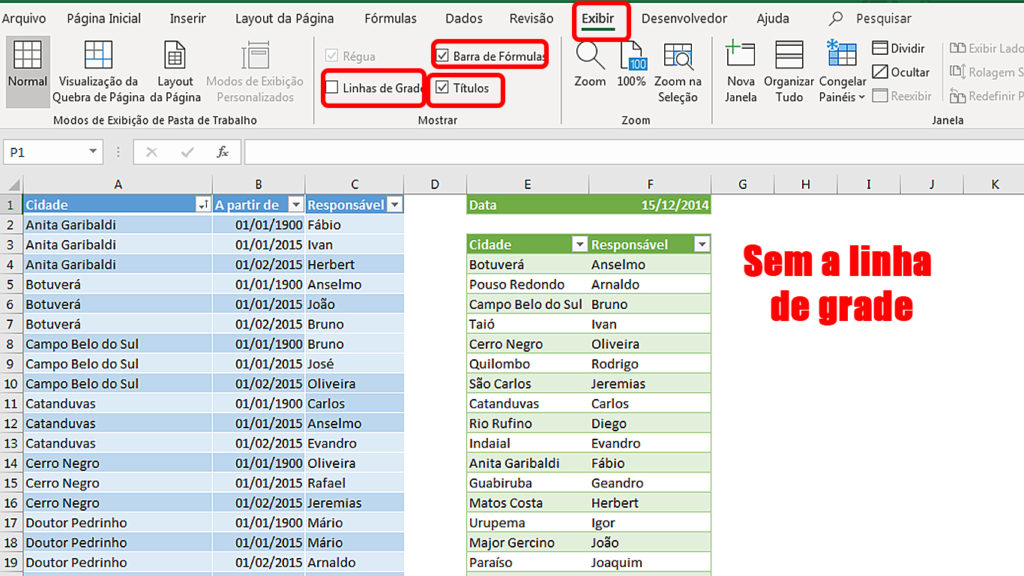
5 Dicas do Excel – congelar painéis. Todo mundo sabe como congelar painéis no Excel em linha ou em colunas. Temos disponível estás duas opções muito utilizada. Porém o que vamos aprender é congelar os painéis em uma linha e coluna escolhida e nossa planilha vai ficar restrita somente na região escolhida. Para isso vamos na guia Exibir – Congelar painéis.
Neste exemplo vamos usar está planilha na imagem abaixo e vamos congelar na célula O22. Sendo assim clique na célula O22 e depois clique em congelar painéis a primeira opção. Pode verificar que formou uma linha e coluna estabelecendo uma marca para o usuário que nas outras partes não pode passar.
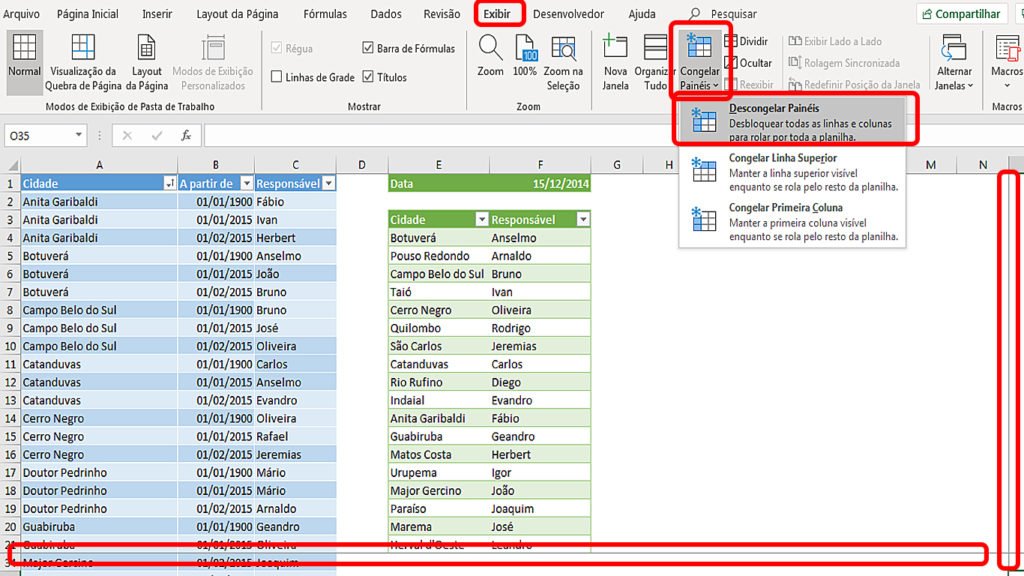
6 Dicas do Excel – pincel de formatação. Gostou da aparência de uma seleção específica. Você pode aplicar essa aparência em outro conteúdo no documento. Vamos aos passos:
1 – Selecione o conteúdo com a formatação desejada.
2 – Clique em pincel de formatação.
3 – Selecione algo para aplicar automaticamente a formatação.
Observação: Para aplicar a formatação em vários locais, clique duas vezes no pincel de formatação.
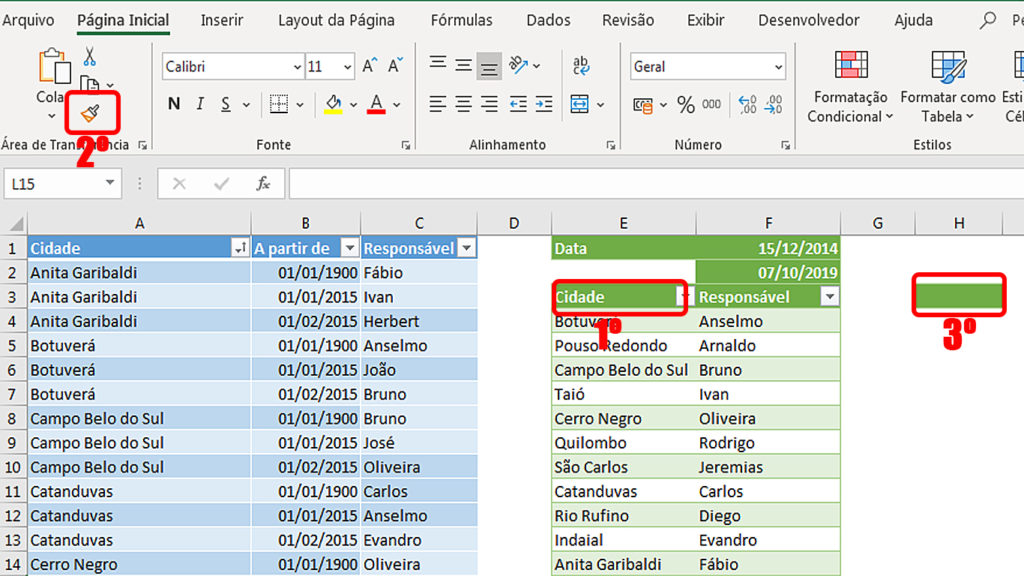
7 Dicas do Excel – personalizar data. Podemos personalizar uma data para que o Excel traga como resultado o mês ou dia.
Para isso vamos selecionar uma célula que tem uma data digitada e na guia página inicial vamos na ferramenta geral até a opção mais formato de números e depois clique em personalizado.
Sabemos que o Excel trabalha com a formatação datas desta forma: DD (dias da semana) MM (mês) AAAA (ano) então o resultado nesta formatação seria 10/04/2019 (dd/mm/aaaa).
Podemos alterar está formatação para exibir somente dd, mm ou aaaa neste exemplo vamos mudar para exibir somente o dia nesta data.
Então se colocarmos dddd vai trazer o dia da semana inteiro quarta-feira.

8 Dicas do Excel – ocultar colunas e linhas. O Excel permite que você que possa ocultar colunas ou linhas.
Para isso clique com o botão direito em cima do título da coluna ou linha opção ocultar. Para voltar o normal botão direito em cima do título da coluna ou linha opção re-exibir.
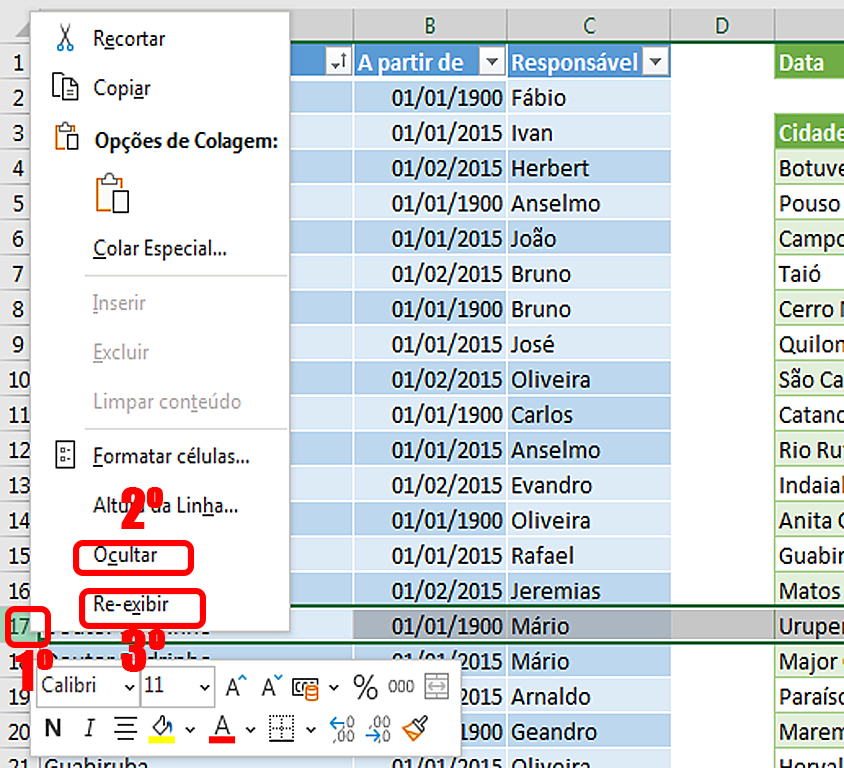
16 Dicas do Excel que vai ajudar você deixar suas planilhas mais profissional.
9 Dicas do Excel – quebra de texto. Uma ferramenta simples e muito útil no Excel, porém de pouco conhecimento de muitos usuários, podemos dividir em uma mesma célula o texto em duas ou mais partes quebrando o texto em parte.
Vamos usar o texto (Controle de produção) em duas partes neste exemplo.
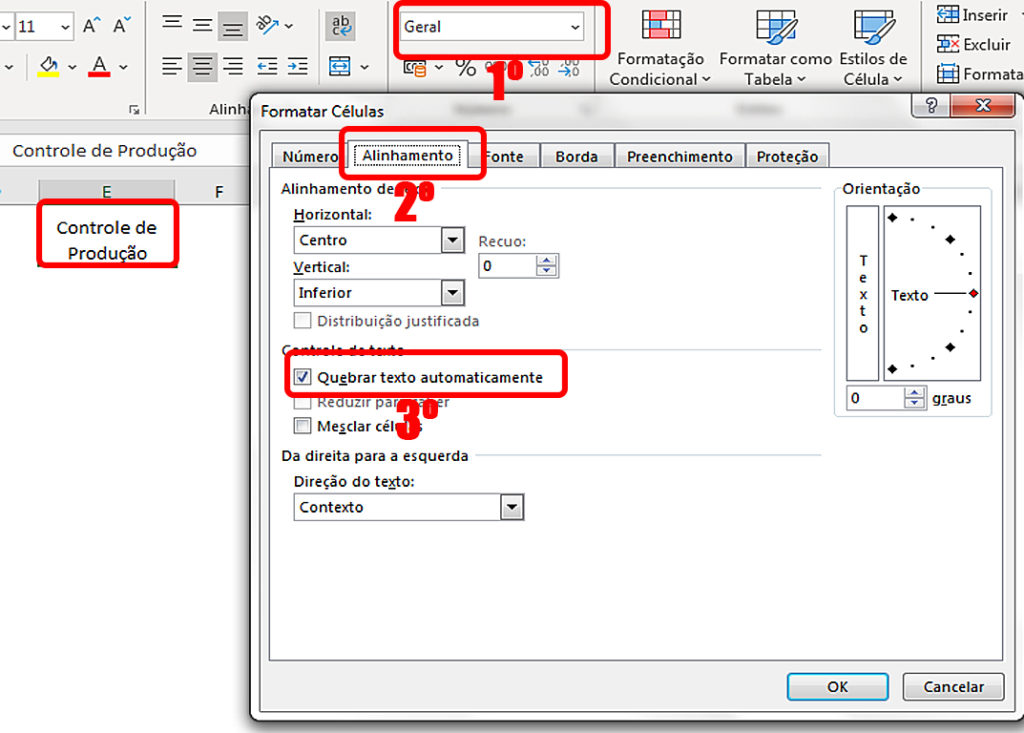
10 Dicas do Excel – ocultar fórmula. Quando vamos enviar uma planilha ou compartilhar para alguém e não queremos mostrar a fórmula utilizada podemos ocultar está fórmula no Excel para isso vamos seguir os passos.
1 – Selecione a célula que deseja ocultar a fórmula.
2 – Botão direito do mouse, opção formatar célula.
3 – Vamos até a Guia Proteção.
4 – Deixar clicado a opção Ocultas.
5 – Após vamos até a guia Revisão e clicar na ferramenta Proteger Planilha.
6 – Definir uma senha.
7 – Agora vamos até a célula que definimos para ocultar a fórmula e podemos verificar que já está oculta a formula.
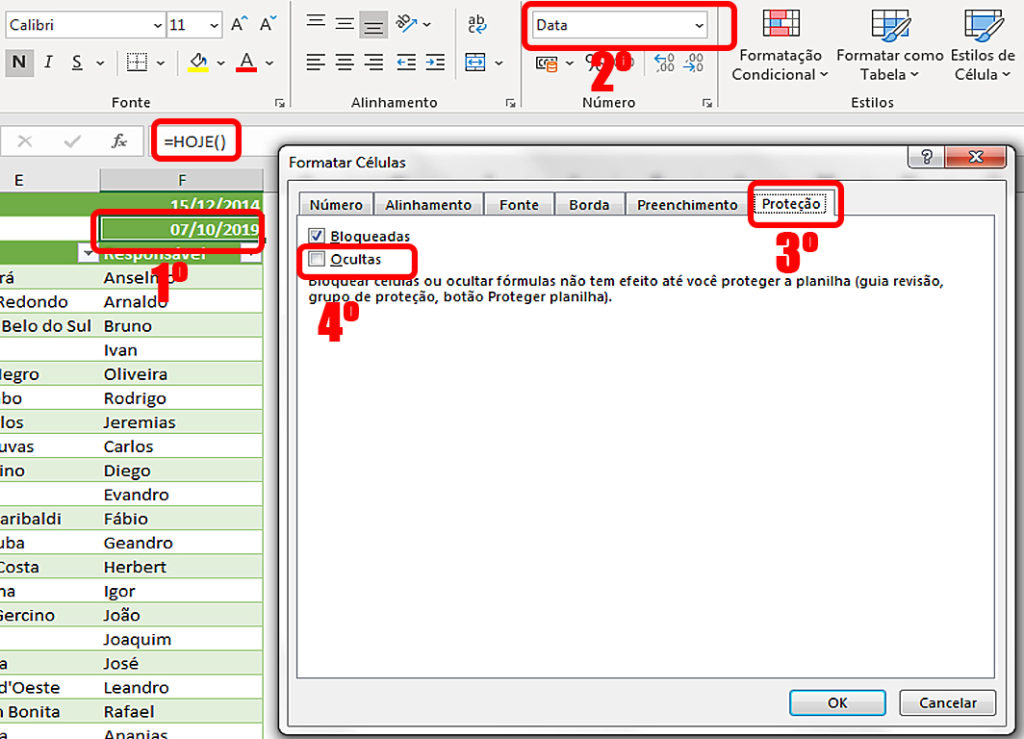
11 Dicas do Excel – comentários. O Excel permite que colocamos um comentário em uma determinada célula para deixar um aviso para o usuário ou uma observação.
Para isso basta selecionar a célula desejada botão direito do mouse, opção comentário.
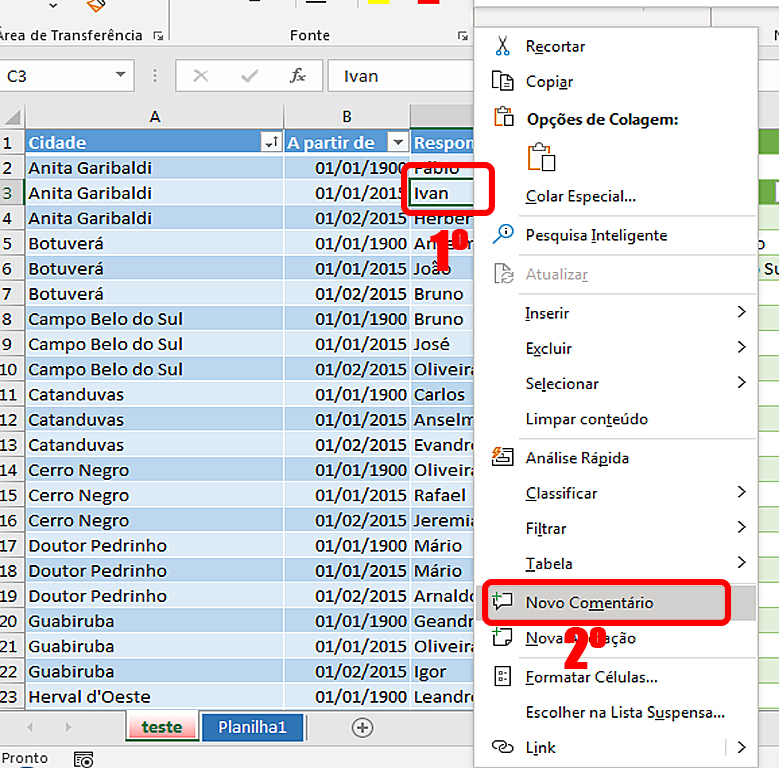
12 Dicas do Excel – duplicar guia planilha. Quando temos uma planilha pronta e queremos duplicar está planilha para uma nova simplesmente clicamos na planilha com Ctrl pressionado e arrastamos para a direita o Excel cria uma nova planilha igual a original.
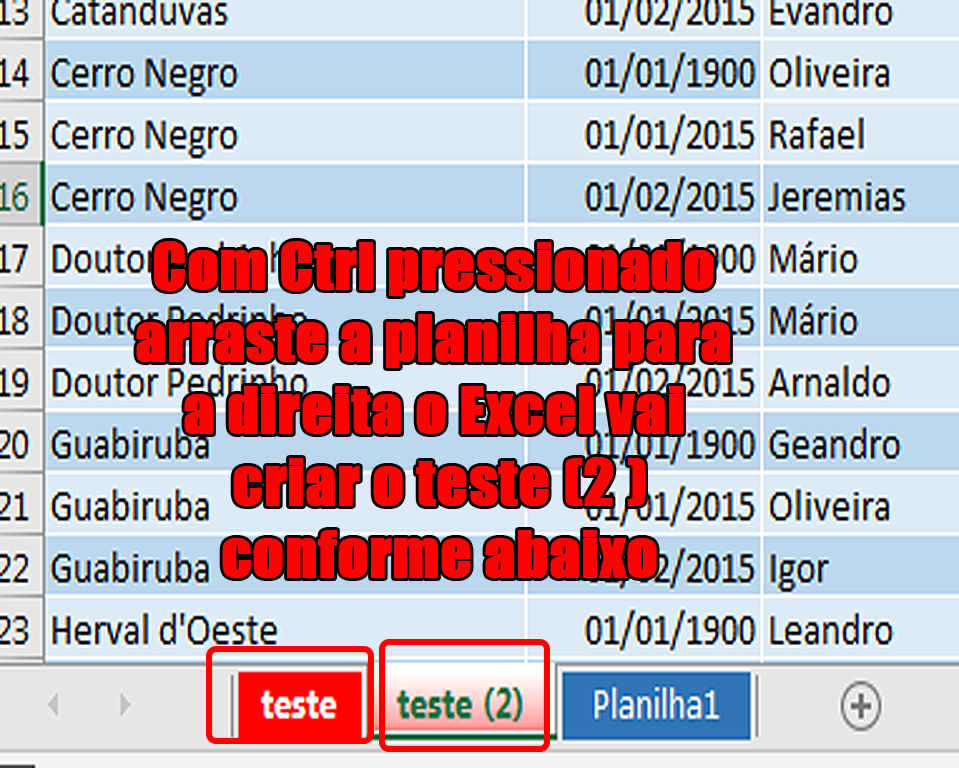
13 Dicas do Excel – botão de canto. Podemos selecionar uma planilha inteira clicando no botão de canto ou usando a tecla de atalho Ctrl + T está opção permite alterar toda a configuração da planilha como aumentar a largura de linhas e colunas e formatação da planilha.
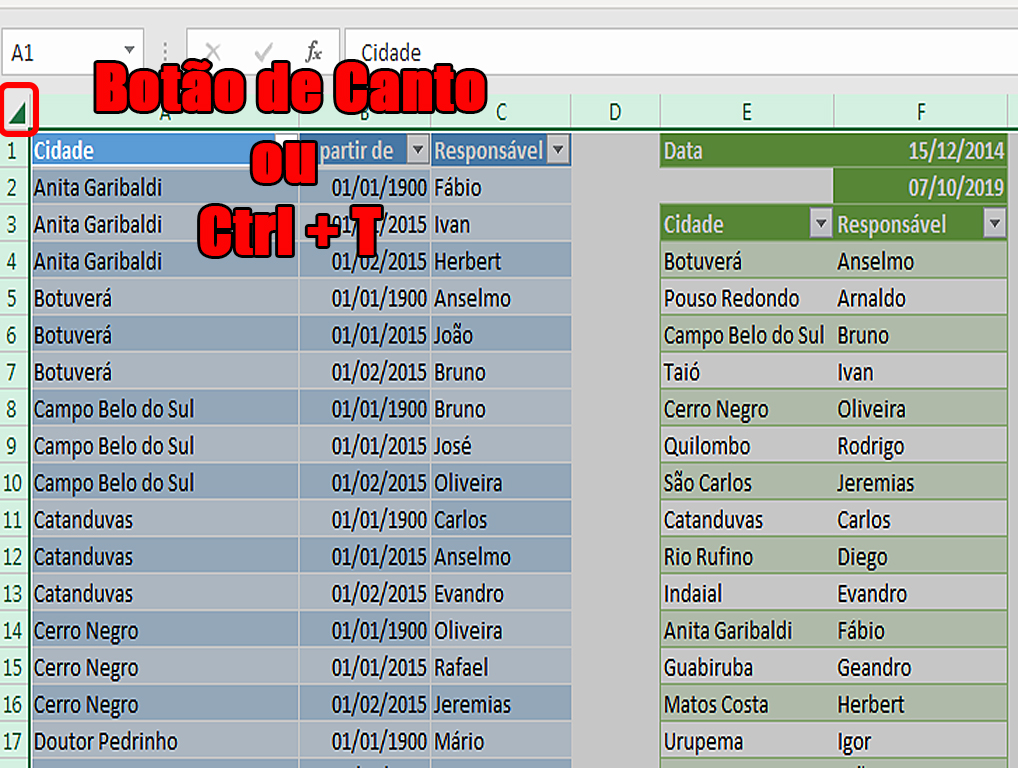
14 Dicas do Excel – proteger planilha com senha. Podemos salvar nossas planilhas com senha ao abrir o documento somente usuários autorizados pode abrir a planilha.
Para isso vamos seguir os passos.
1 – Vamos salvar a planilha. Arquivo – Salvar como
2 – Ferramentas – Opções gerais
3 – Senha de proteção
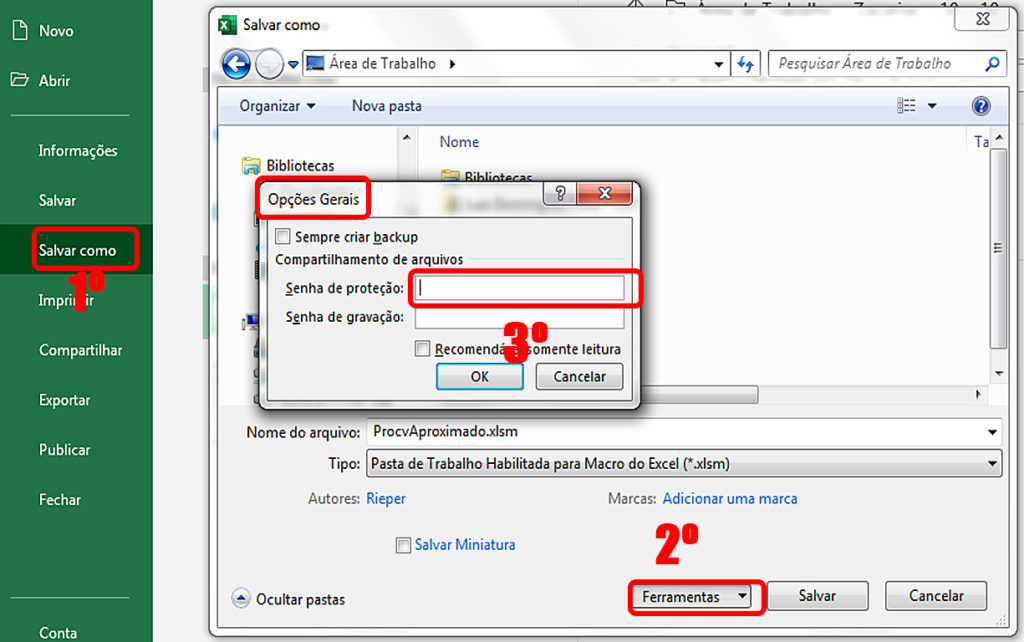

15 Dicas do Excel – filtro avançado. Tipos de filtragem usando critérios complexos. Para isso vamos até a guia Dados – Filtros avançados.
1 – Selecione os dados que deseja imigrar para outro lugar.
2- Com o filtro avançado aberto temos a opção para filtrar a lista no local.
3- Copiar para um outro Local. Neste exemplo vamos copiar os dados filtrado para a coluna H.
4 – Podemos também escolher somente registro exclusivo. Neste caso ele não vai repetir os dados.
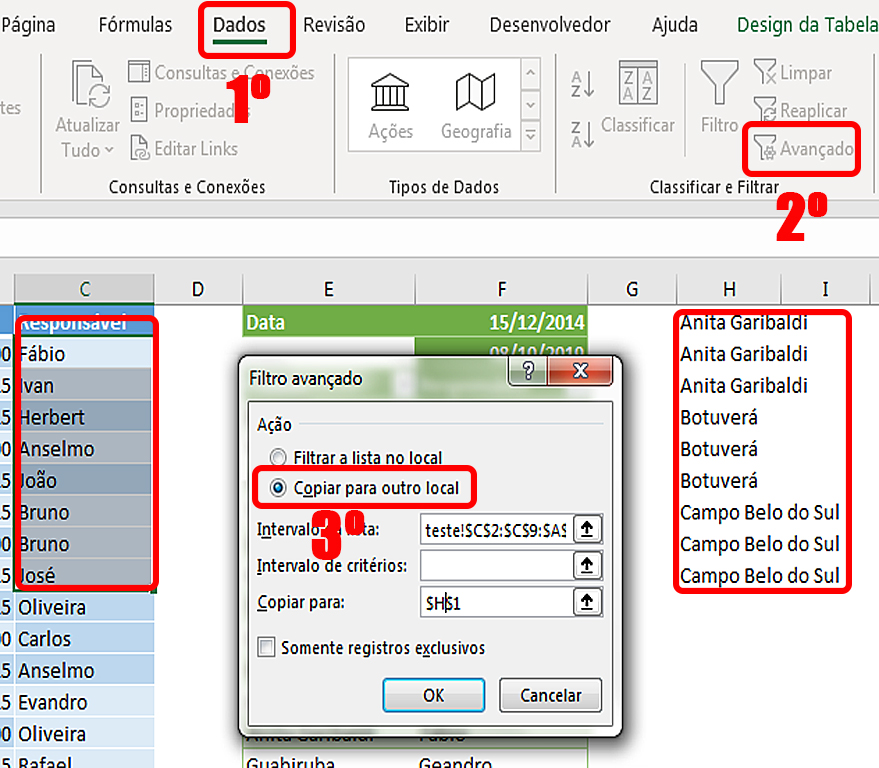
16 Dicas do Excel – Shift + Ctrl + seta para baixo. Para selecionar somente os dados de uma planilha você vai pressionar as teclas Shift + Ctrl + seta para baixo
neste momento o Excel vai selecionar a coluna A até o final com os dados, depois pressione Shift + Ctrl + seta direita vai selecionar o resto a direita da sua planilha.
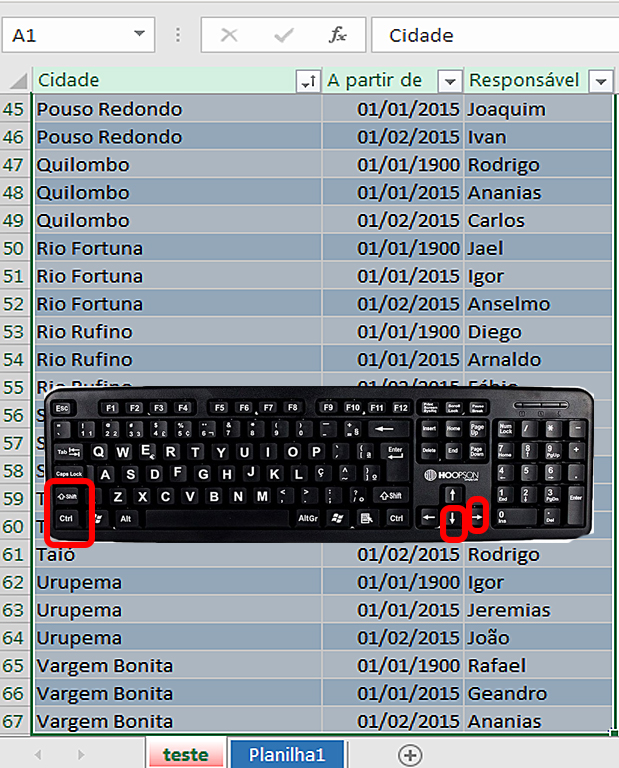
17 Dicas do Excel – Transportar os dados de linha para coluna. Para mudar os dados de linha para coluna selecione os dados desejado e após botão direito copiar. Com o comando copiar ativo vamos até o botão copiar opção Transpor.
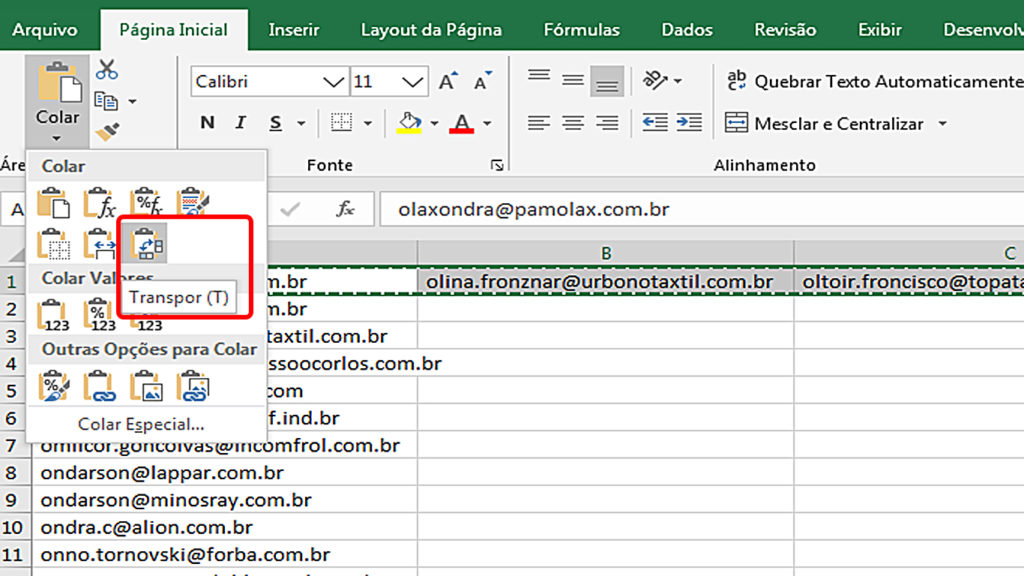
16 Dicas do Excel para você se tornar um Expert nas planilhas.
18 Dicas do Excel – Transformar data padrão americano no Excel para dd/mm/aaaa.Para transformar aaaammdd para dd/mm/aaaa sida os passos abaixo:
Selecione a célula com a data no formato americano. No Menu “Dados”, clique em “Texto para Colunas” .
1- Opção Delimitado “Avançar”
2- Opção Tabulação “Avançar”
3 – Opção AMD “Concluir”
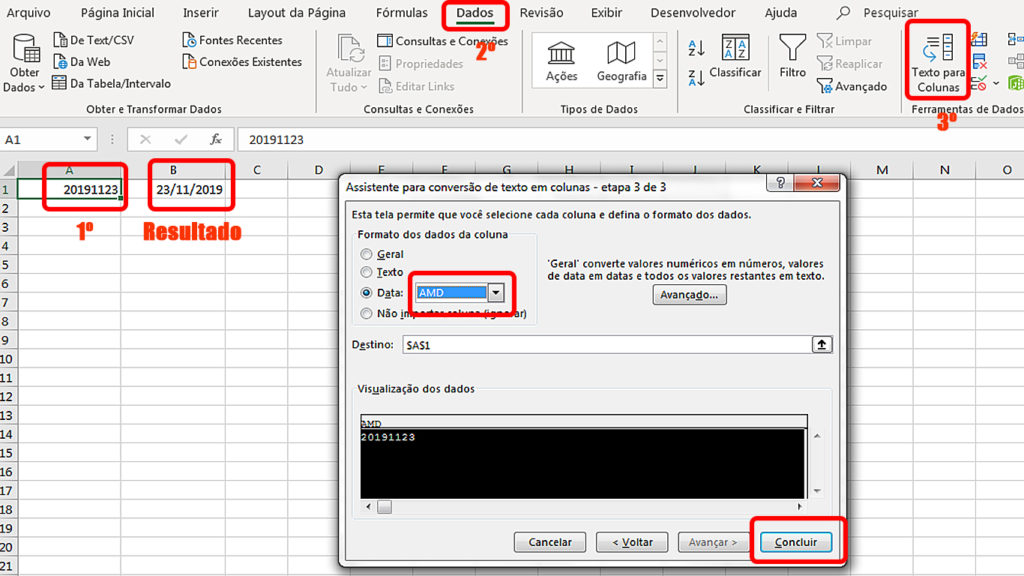
19 Dicas do Excel – Localizar e Substituir. Podemos substituir uma determinada palavra ou número em nossa planilha com o atalho do teclado CRTL + L. Com a janela aberta escolha a opção substituir.
No campo localizar coloque a palavra ou número que existe na planilha e no campo substituir coloque a palavra ou número novo para substituir.
O botão substituir ele troca somente a primeira palavra localizada e o botão substituir tudo ele troca todas pelo valor novo.
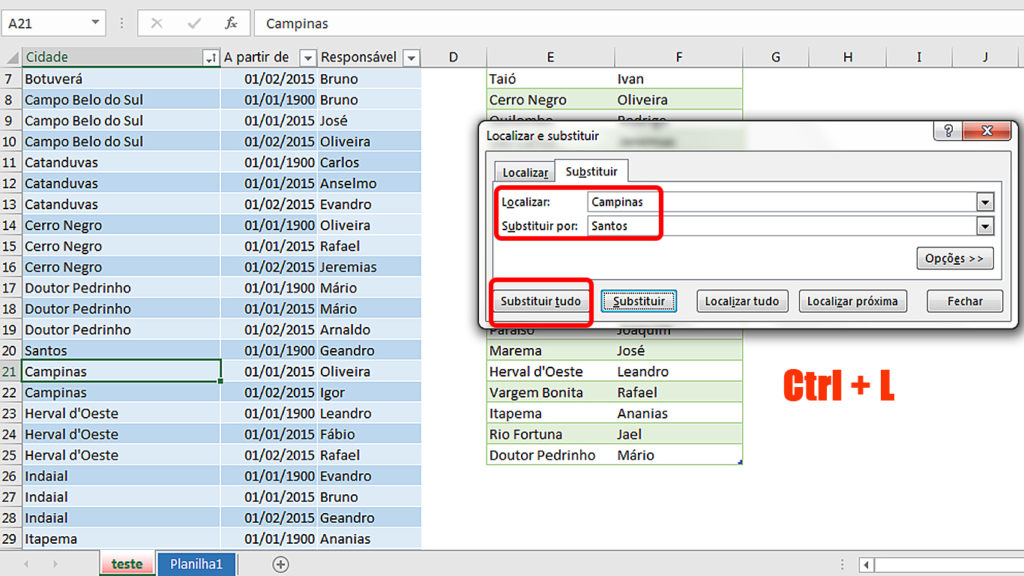
20 Dicas do Excel – Selecionar toda a planilha ativa. Podemos selecionar a nossa planilha ativa que estamos trabalhando com a tecla de atalho Ctrl + * “asteriscos”. Caso seja um notebook Ctrl + Shift + *.
Para isso basta clicar uma das células de sua planilha e pressionar a tecla de atalho Ctrl + * a sua planilha vai ficar selecionada conforme imagem abaixo.
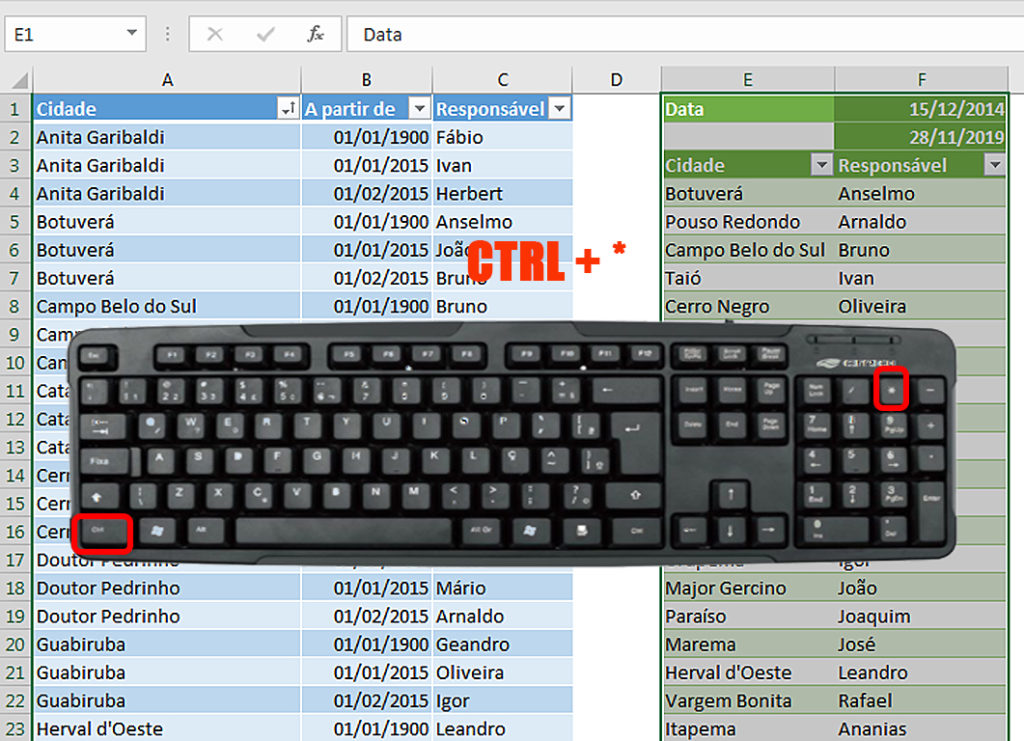
21 Dicas do Excel – Adicionar ou excluir linha e coluna do Excel . Podemos acrescentar ou excluir linhas ou colunas em nossa planilha com as teclas de atalho Ctrl + “mais” ou Ctrl – “menos”.
Para isso simplesmente selecione qualquer célula de sua planilha com as teclas de atalho Ctrl + o Excel já adiciona uma linha em sua planilha. Para apagar a linha ou coluna selecione qualquer célula de sua planilha com as teclas de atalho Ctrl – “menos”.
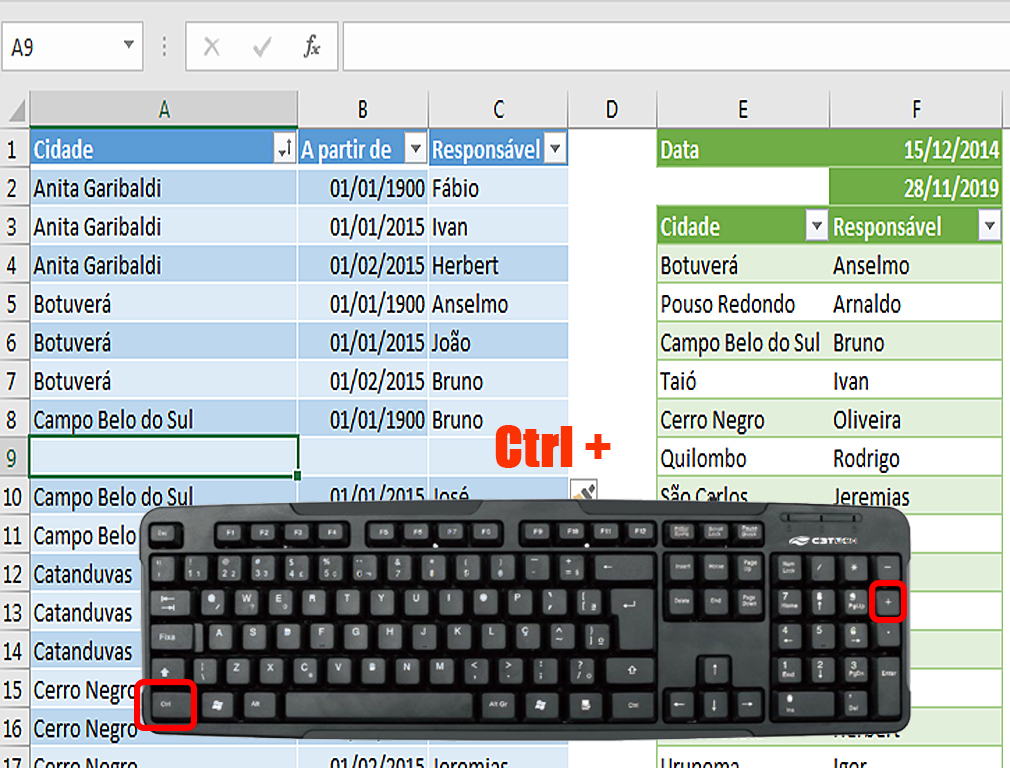
22 Dicas do Excel – Gráfico em barras. Podemos gerar gráfico em Excel com a função “REPT”.
Para isso basta digitar a função =REPT(“|”;A1) neste exemplo usamos a barra em pé para isso precisa pressionar as teclas Shift + \ “barra invertida” e clicar na célula com valor desejado.
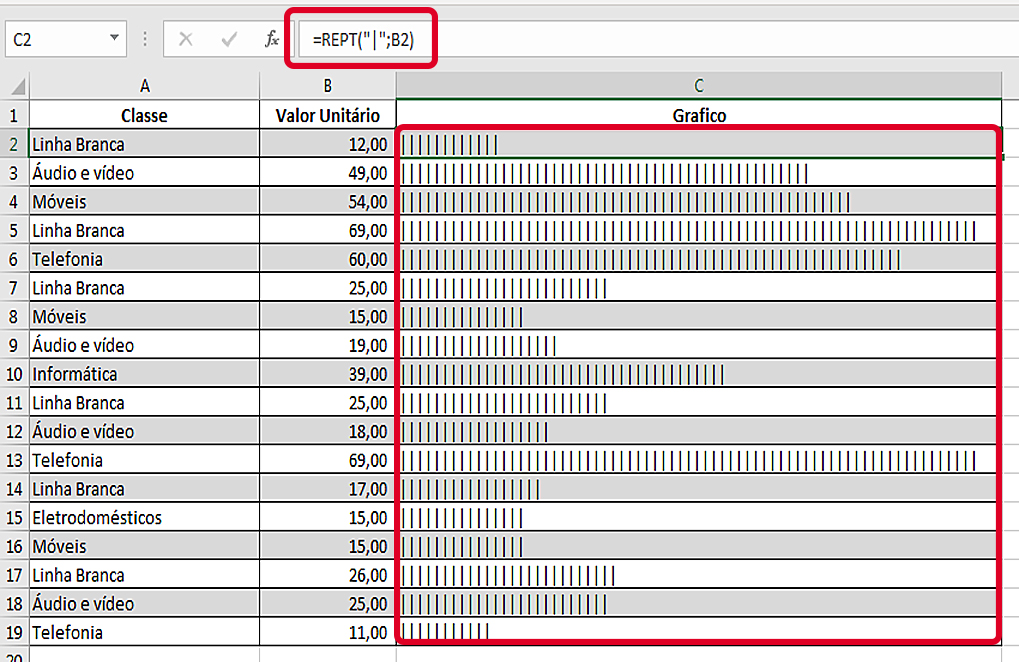
23 Dicas do Excel – Personalizar Barras de status. O Permite que podemos adicionar ou retirar dados da barra de status.
Para isso basta clicar com o botão direito em cima da barra de status e deixar as opções a seu critério. Neste exemplo deixemos habilitado a média, contagem e soma.
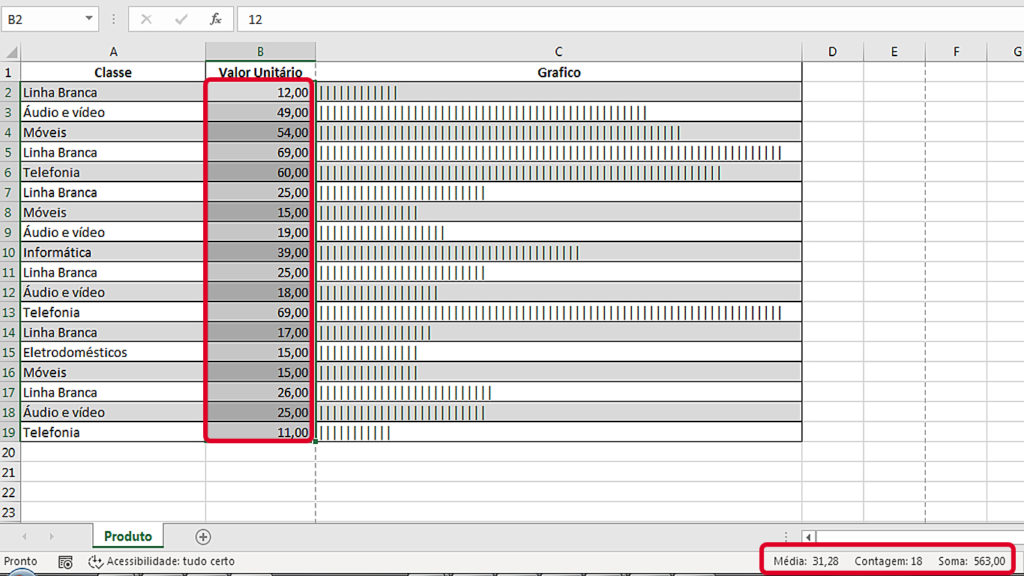
24 Dicas do Excel – Fonte Wingdings. Podemos formatar a nossas células para a fonte Wingdings. Cada Wingdings é representado por um caráter no caso a carinha alegre pela letra “J” a carinha triste pela letra “L” e a carinha meio termo “k”
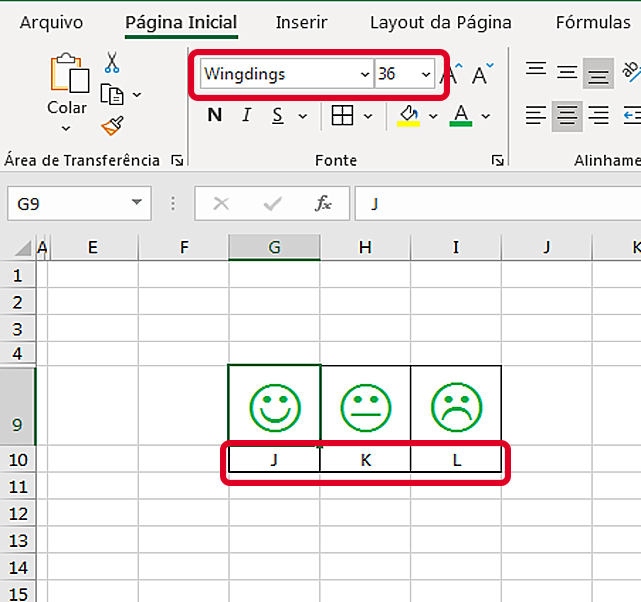
25 Dicas do Excel – Auto Recuperação Excel – O Excel por padrão ele salva automaticamente a sua planilha ativa a cada 10 minutos em um local do arquivo Auto recuperação.
Isto significa se você perdeu ou apagou a planilha sem querer vai encontrar uma cópia neste local o arquivo perdido. Para verificar como está configuração no seu Excel vamos até a guia “Arquivo” Opções e menu Salvar.
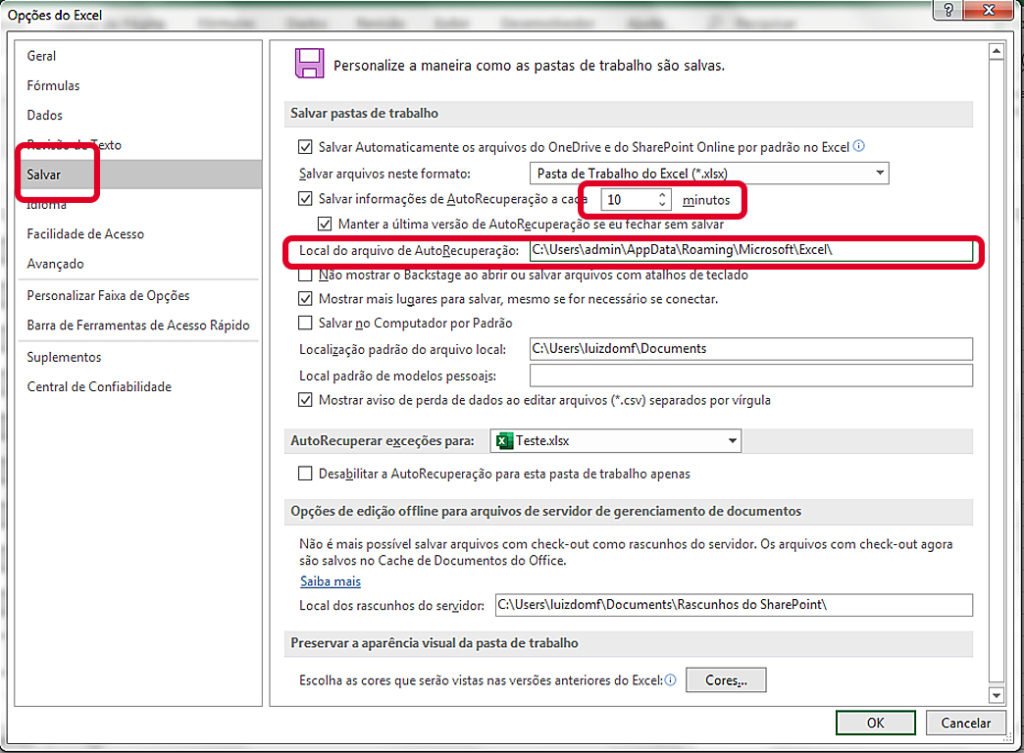
16 Dicas do Excel para você se tornar um Expert nas planilhas.
26 Dicas do Excel – Validação de dados. Podemos colocar uma mensagem na planilha quando o usuário clica em uma determinada célula vai aparecer conforme imagem abaixo.
Para isso vamos até a guia “Dados” opção validação de dados guia “mensagem de dados” e colocar a mensagem desejada.
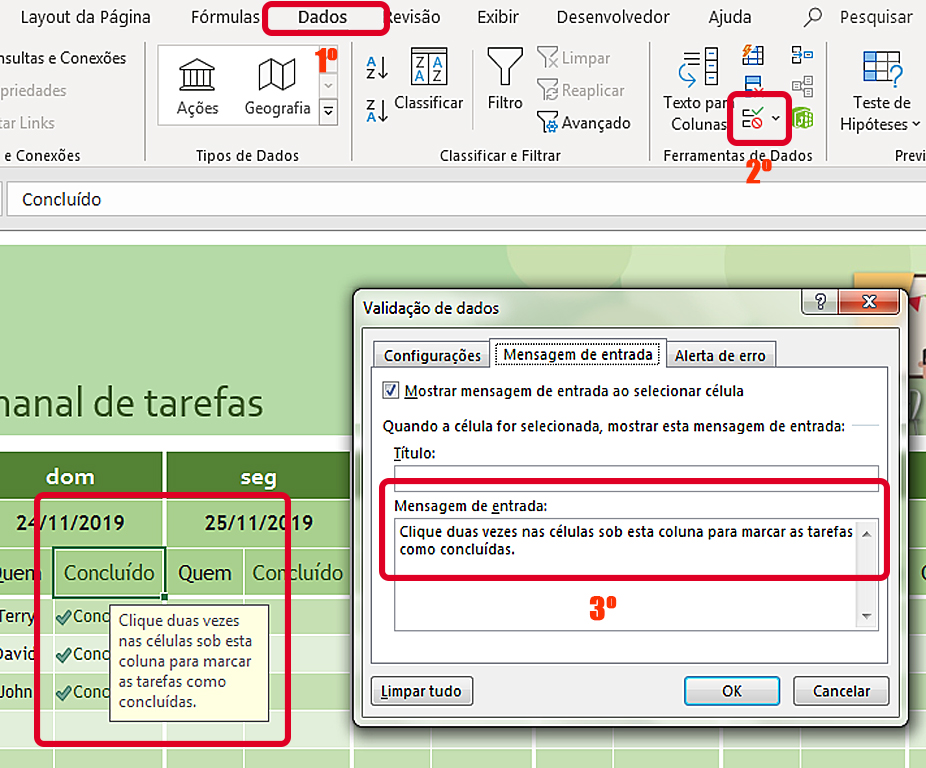
27 Dicas do Excel – Estilos de células. Um estilo colorido é um jeito excelente para destacar dados importantes na planilha.
Selecione sua planilha na guia “Página Inicial” Estilos de células e só escolher uma formatação do seu gosto sua planilha está pronta.
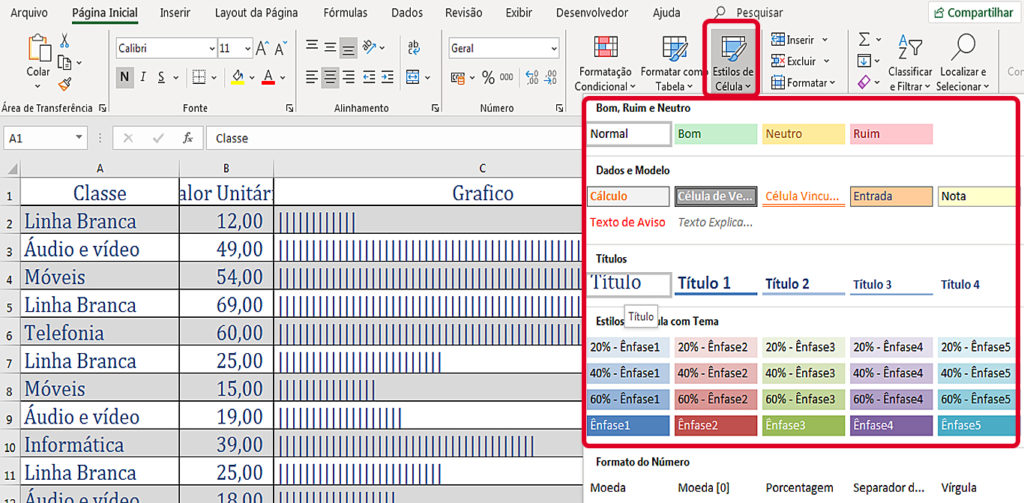
Baixe a planilha usada neste artigo.
28 Dicas do Excel – Imprimir títulos cabeçalho ou rodapé. Podemos colocar cabeçalho ou rodapé em nossas planilhas, para isso vamos seguir os passos.
1- Vamos até a guia “Layout da Página” em seguida clique em Imprimir títulos.
2- Agora vamos escolher a aba cabeçalhos e rodapé.
3- Precisamos escolher se queremos colocar cabeçalho e rodapé, após clique em personalizar.
4- O cabeçalho e rodapé tem as opções seção da esquerda, seção da central e seção da direita. Agora é só definir as palavras para colocar no cabeçalho ou rodapé.
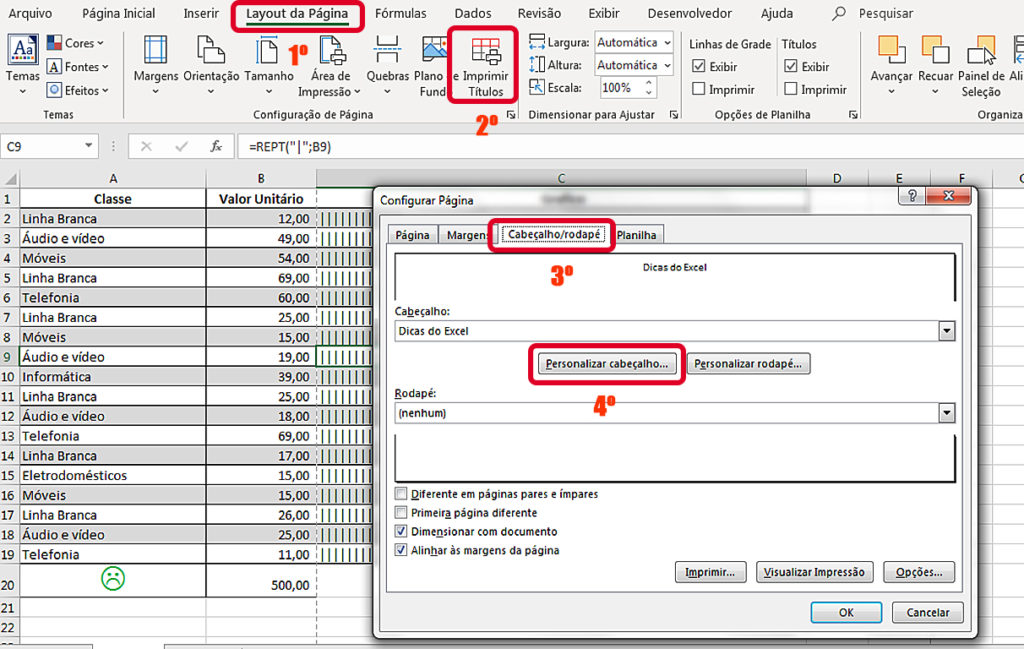
29 Dicas do Excel – Largura Coluna e largura linha. Podemos definir manualmente a largura das linhas e colunas para isso basta clicar com o botão direito do mouse da coluna ou linha e escolher a opção largura da coluna ou linha e colocar o valor desejado.
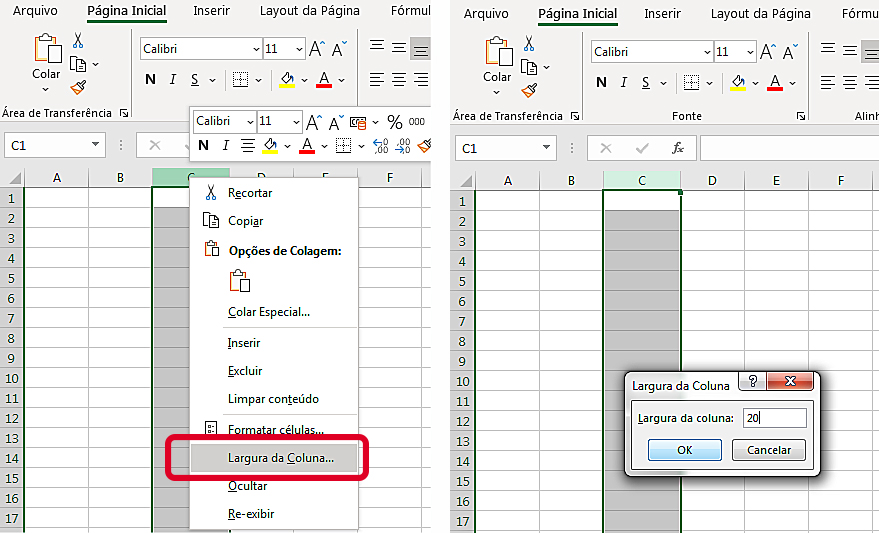
30 Dicas do Excel – Títulos somente planilha ativa. Para deixar os títulos de colunas e linhas ativos somente na planilha ativa vamos seguir os passos abaixo.
1 – Vamos até a primeira linha sem dados de sua planilha e após clique com a tecla de atalho Shift + Ctrl + seta para baixo neste momento o Excel vai selecionar todas as linhas do Excel sendo até a linha 1048576.
2 – Depois botão direito do mouse em cima do título e opção ocultar.
3- Agora nas colunas o mesmo procedimento.
4 – Vamos até a primeira coluna sem dados de sua planilha e após clique com a tecla de atalho Shift + Ctrl + seta para baixo neste momento o Excel vai selecionar todas as colunas do Excel sendo até a linha XFD.
5 – Depois botão direito do mouse em cima do título e opção ocultar.
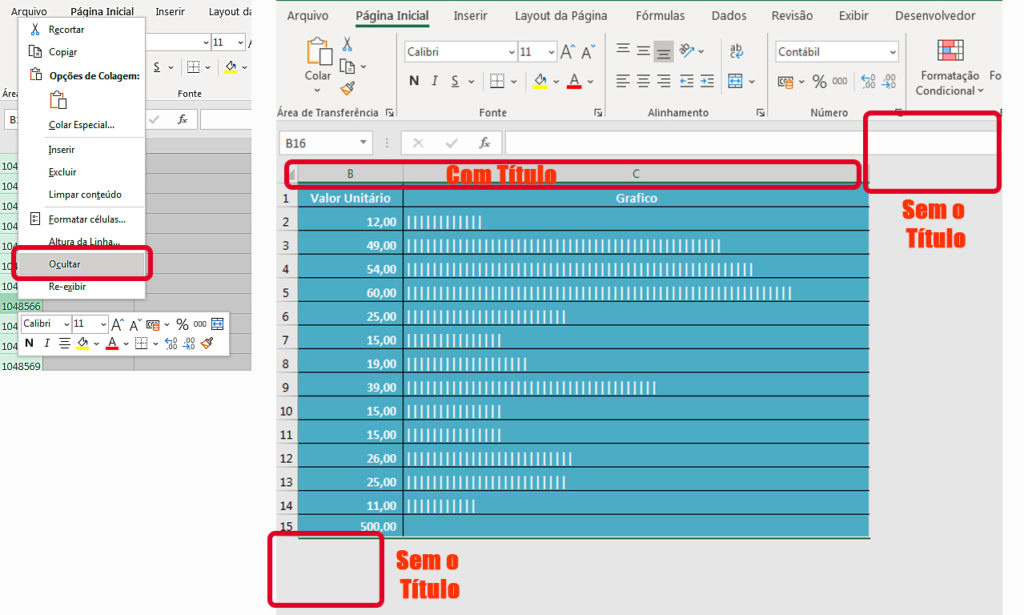
Baixe a planilha usada neste artigo.
31 Dicas do Excel – Inserir Função tecla de atalho (Shift + F3). Use a caixa de diálogo inserir função para ajudá-lo a inserir a fórmula e os argumentos corretos para suas necessidades. Para exibir a caixa de diálogo inserir função, use a tecla de atalho Shift + F3.
Para procurar uma função digite uma breve descrição do que você deseja que uma função faça e, em seguida, escolha ir. Uma lista de funções que provavelmente atenda às suas necessidades e com base na sua descrição será exibida na caixa Selecionar uma função.
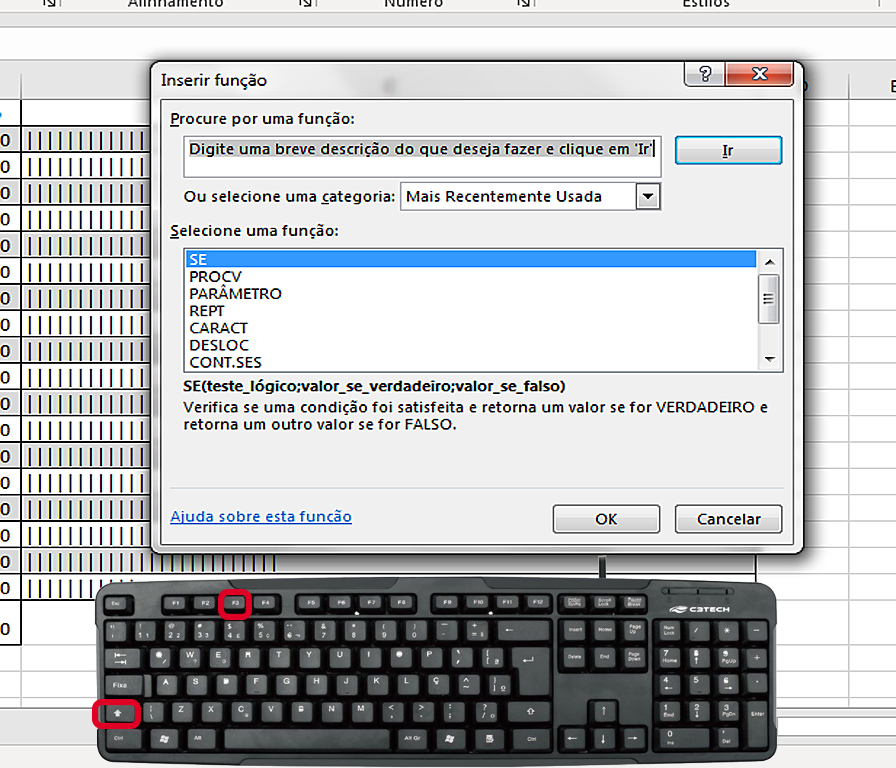
32 Dicas do Excel – Temas. Escolha um novo tema para dar ao documento um estilo instantâneo e a personalidade. Cada tema usa um conjunto exclusivo de cores, fontes e efeitos para criar uma aparência consistente.
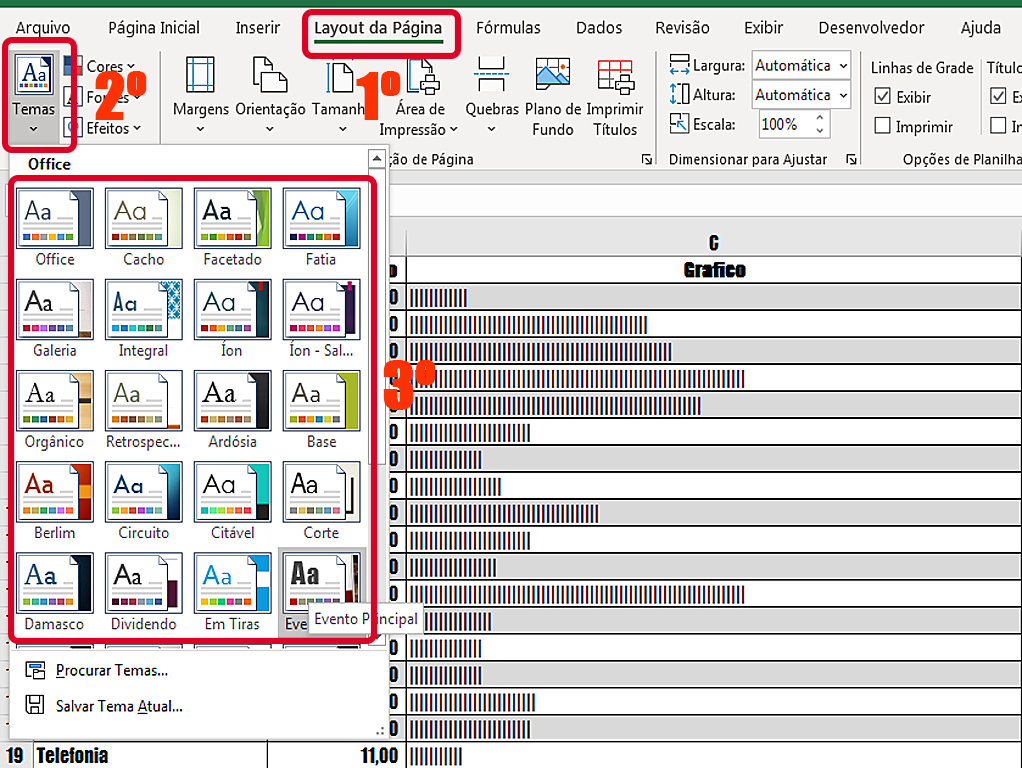
33 Dicas do Excel – Referências absolutas tecla de atalho (F4). É a funcionalidade que indica qual os dados da fórmula que não devem ser alteradas ao copiar e colar ou quando arrastamos nossas fórmulas.
Elas se mantêm como foram definidas inicialmente e são representadas pelo cifrão ($).
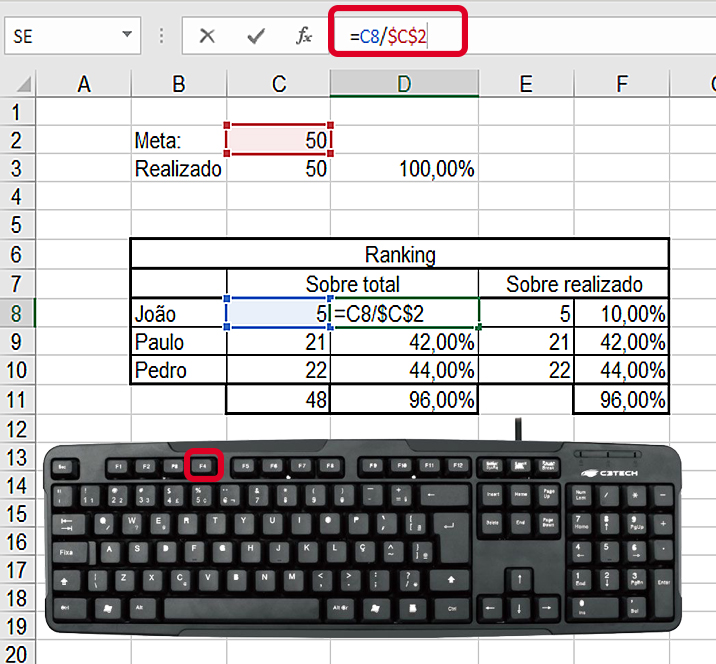
16 dicas do Excel para deixar as suas planilhas profissionais.
34 Dicas do Excel – Personalize números em texto. Isto mesmo quando alguém digitar qualquer número em sua planilha com está formatação de células o Excel vai retornar o texto que você escolher.
Para isso vamos até a ferramenta formatar células ou a tecla de atalho “Ctrl + 1” opção personalizar e no campo tipo digita a função “Concluído”;” “;” ” quando estiver sem dados na células e receber zero vai ficar sem dados
na células porém quando receber números acima de zero vai retornar Concluído.
Para retornar concluído para zero também temos que alterar a função para “Concluído”. lembrando que você pode personalizar com texto que você quiser.
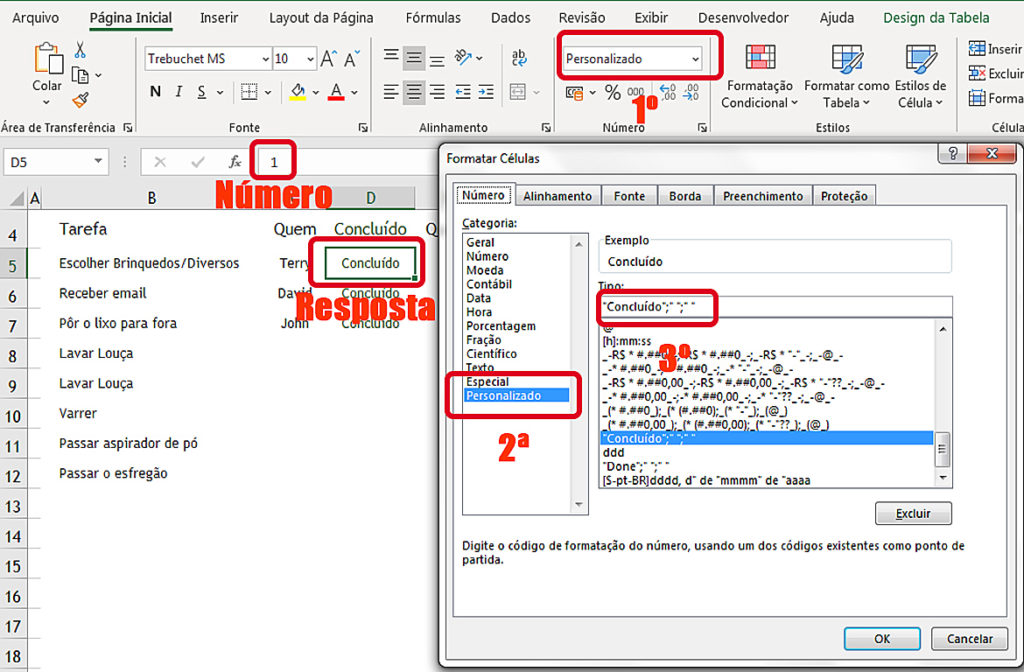
35 Dicas do Excel – HiperLinks. Crie um link no documento para rápido acesso a páginas da web e arquivos.
Podemos colocar hiperlinks para uma página específica da internet ou dentro do próprio documento.
Para isso vamos até a Guia – Inserir “Link” ou botão direito em cima da célula desejada opção Link – Inserir “Link”.
Vai abrir a caixa de diálogo “Inserir Hiperlink” e escolher as opções abaixo:
1º Página da Web “Neste caso o link da internet no campo Endereço”
2º Colocar neste documento “Escolher a planilha que deseja abrir”
3º Criar novo Documento “Cria um documento novo no caminho escolhido”
4º Endereço de e-mail “Colocar endereço de e-mail para qual deseja enviar”
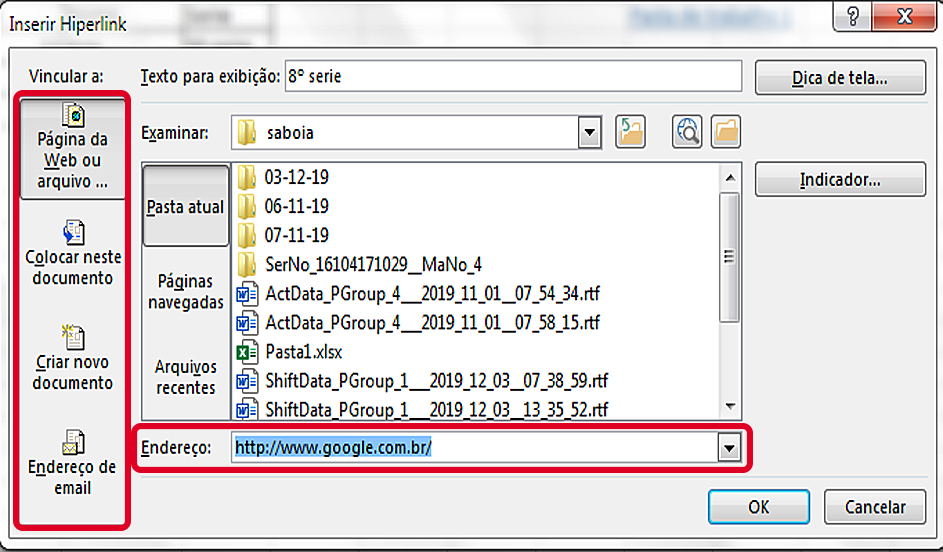
36 Dicas do Excel – Concatenar células com a função &. Você pode concatenar dados sem usar a função =Concatenar. Como isso? Bom, usando o operador lógico & (“e” comercial) entre os termos.
Quando você deseja combinar texto de diferentes células, a melhor forma é fazer com a função &.
Vamos aos passos:
Na tabela abaixo temos o nome da cidade na primeira coluna, estado na segunda coluna e o país na terceira coluna. Se quiséssemos construir a frase “cidade – estado – país”.
É bem simples construir essa fórmula =A2&” – “&B2&” – “&C2
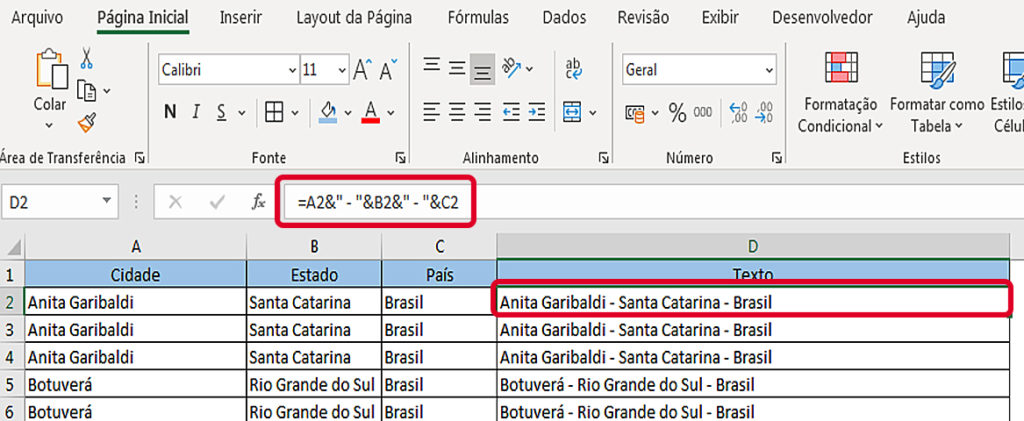
37 Dicas do Excel – Texto de Maiúsculo para Minúsculo. Para mudar um texto para início Maiúsculo para Minúsculo automaticamente (ou vice-versa) é muito simples basta aplicar estas fórmulas.
Para minúsculo: =MINÚSCULA(A2)
Para MAIÚSCULA: =MAIÚSCULA(B2)
Primeira Letra De Cada Palavra Maiúscula: =PRI.MAIÚSCULA(B2)
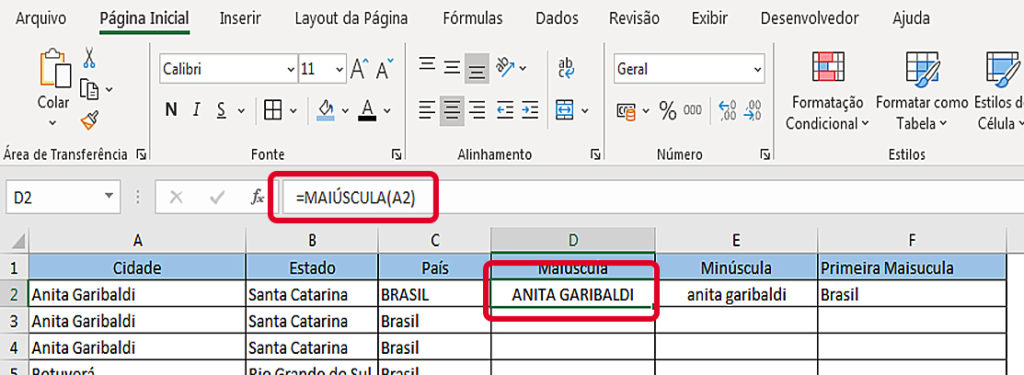
Baixe a planilha usada neste artigo.
Baixe está super planilha de bônus. Calendário de aniversário com realce.
Nunca se esqueça de um aniversário com este modelo de calendário. Insira os aniversários na seção superior e o calendário automáticamente realça as datas.

16 dicas do Excel para deixar as suas planilhas perfeitas.
O que o Excel nos proporciona na nossa vida profissional?
Com um mercado de trabalho cada vez mais competitivo, é preciso estar sempre um passo à frente na hora de concorrer a uma vaga de trabalho.
Apenas para se ter uma ideia, o Excel pode ser usado nas seguintes ocasiões:
Acompanhar as vendas por cliente de mês para mês, monitore os pagamentos dos clientes para garantir que nenhum esteja atrasado, acompanhar as despesas e atribuí-las a funcionários específicos, controle de estoque, calcular as horas trabalhadas por funcionário para a folha de pagamento mensal, calcular pagamentos mensais, criar gráficos ou tabelas para explicar o desempenho da empresa ao longo do tempo.
Estimar vendas mensais para os próximos três anos com base em dados históricos, atribuir projetos e tarefas aos funcionários em um local centralizado. Criar listas de tarefas, Fluxo de caixa, auditoria, cotação e muito mais.
16 Dicas do Excel para você se tornar um Expert nas planilhas. Listamos todas elas para você:
Ctrl + L, Ctrl + seta para baixo, Cor de guia, exibir linha de grade, congelar painéis, pincel de Formatação, personalizar data, ocultar colunas e linhas, Quebra de texto, ocultar fórmula, comentários, duplicar guia planilha,
botão de canto, proteger planilha com senha, filtro avançado, Shift + Ctrl + seta para baixo e transportar dados de linha para coluna, transformar data padrão americano no Excel para dd/mm/aaaa e Localizar e Substituir, selecionar toda a planilha ativa, adicionar ou excluir linha e coluna do Excel , gráfico em barras, personalizar Barras de status, fonte Wingdings , auto Recuperação Excel, validação de dados e estilos de células, imprimir títulos cabeçalho ou rodapé, largura Coluna e largura linha e títulos somente planilha ativa, inserir Função tecla de atalho (Shift + F3), Temas e referências absolutas tecla de atalho (F4) e personalize números em texto, HiperLinks, concatenar células com a função & e texto de maiúsculo para minúsculo.
16 Dicas do Excel que vai ajudar o seu dia a dia no Excel. Dúvida ou sugestão colocar nos comentários abaixo que em breve retornaremos.
Se gostou compartilhe este blog com seus amigos. Planilhas novas toda semana.
Olá, amigos! Inscreva-se em nosso canal do Youtube para não perder os próximos vídeos.

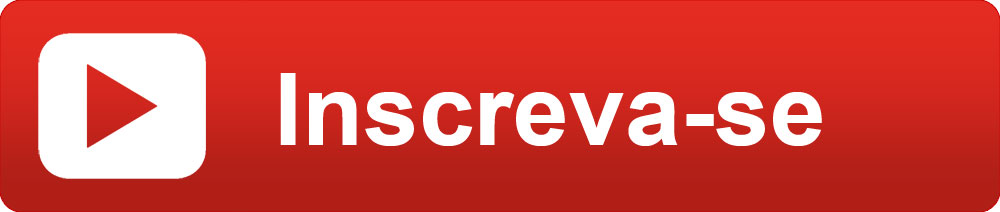
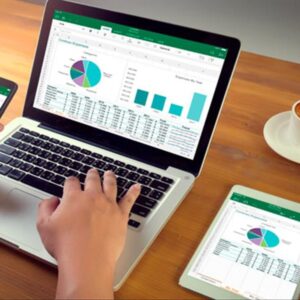


[…] vídeo foi baseado nos sites: https://dicasdoexcel.com.br/16-dicas-do-excel/ […]
vvxzvf
ded
Perfeito, parabéns.
.
Boas dicas
Obrigado.